Heute gilt Bildschirmaufnahme ein Windows und Mac ist zu einem unverzichtbaren Werkzeug für eine Vielzahl von Aufgaben geworden, von der Erstellung von Tutorial-Videos und der Aufzeichnung von Gameplays bis hin zum Speichern von Videoanrufen und Aufzeichnen von Präsentationen. Egal, ob Sie Content-Ersteller, Pädagoge oder Geschäftsmann sind, das richtige Bildschirmaufzeichnungstool ist unerlässlich. Glücklicherweise gibt es viele hervorragende kostenlose Bildschirmrekorder, die leistungsstarke Funktionen bieten, ohne einen Cent zu kosten.
In diesem Artikel stellen wir Ihnen die besten kostenlosen Bildschirmrekorder vor, mit denen Sie Fenster, Tabs und Webcams erfassen und anschließend Videos für Streaming, Präsentationen und Webinare bearbeiten können. Möchten Sie das alles völlig kostenlos nutzen? In diesem Beitrag stellen wir Ihnen einige der besten kostenloser Bildschirmschreiber s von 2024, um Ihnen zu helfen, die perfekte Lösung für Ihre Bedürfnisse zu finden.
Inhaltsverzeichnis Teil 1. 5 kostenlose Bildschirmrekorder ohne WasserzeichenTeil 2. Der beste kostenlose Bildschirmrekorder mit vollem FunktionsumfangTeil 3. Zusammenfassung
Überblick: OBS Studio (Open Broadcaster Software) ist einer der beliebtesten kostenlosen Bildschirmrekorder, die heute erhältlich sind. Es handelt sich um Open-Source-Software, die leistungsstarke Aufnahme- und Streaming-Funktionen bietet.
Kompatible Plattform: Windows/macOS/Linux
Merkmale:
Vorteile:
Nachteile:
Ideal für: Benutzer, die erweiterte Aufnahme- und Streamingfunktionen benötigen und mit ein wenig Einrichtung und Anpassung zurechtkommen.
Überblick: ShareX ist ein vielseitiger, kostenloser Bildschirmrekorder, der Bildschirmaufnahme-, Aufzeichnungs- und Bearbeitungsfunktionen kombiniert. Er ist bekannt für seinen umfangreichen Funktionsumfang und seine Flexibilität.
Kompatible Plattform: Windows
Merkmale:
Vorteile:
Nachteile:
Ideal für: Benutzer, die ein funktionsreiches Tool mit erweiterten Anpassungsoptionen und integrierten Bearbeitungsfunktionen benötigen.
Überblick: Debut ist ein plattformübergreifendes Bildschirmaufzeichnungstool, das sowohl Computerbildschirme als auch andere angeschlossene und kompatible Geräte aufzeichnen kann. Insgesamt bietet es das erwartete Erlebnis.
Kompatible Plattform: Windows/macOS
Merkmale:
Vorteile:
Nachteile:
Ideal für: Benutzer, die einen einfachen Bildschirmrekorder mit Cloud-Speicher zum schnellen Erstellen und Teilen von Videos benötigen.
Kompatible Plattform: Windows/macOS
Überblick: FlashBack Express ist ein kostenloser Bildschirmrekorder mit einer Reihe von Funktionen, die sich zum Erstellen professionell aussehender Videos ohne Wasserzeichen eignen.
Merkmale:
Vorteile:
Nachteile:
Ideal für: Benutzer, die nach einem kostenlosen Bildschirmrekorder mit grundlegenden Funktionen suchen und nicht lange aufzeichnen müssen.
Überblick: CamStudio ist ein unkompliziertes, kostenloses Bildschirmaufzeichnungstool, das Bildschirmaktivität und Audio aufzeichnet. Es ist eine gute Option für Benutzer, die eine einfache und zuverlässige Aufzeichnungslösung benötigen.
Merkmale:
Vorteile:
Nachteile:
Ideal für: Benutzer, die eine einfache und unkomplizierte Bildschirmaufzeichnungslösung ohne zusätzliche Funktionen oder Komplexität benötigen.
Berücksichtigen Sie bei der Auswahl eines kostenlosen Bildschirmrekorders die folgenden Faktoren:
Obwohl die oben genannten 5 kostenlosen Bildschirmrekorder sehr praktische und schnelle Optionen sind und alle kostenlose Versionen für die Benutzer bereitstellen, ist bei einigen von ihnen der Kauf einer Premiumversion als Abonnement erforderlich, um erweiterte Funktionen freizuschalten.
Wir empfehlen DumpMedia Screen Recorder Es erfüllt Ihre Anforderungen optimal. Es bietet erweiterte Anpassungsmöglichkeiten, darunter verschiedene Video- und Audioformate, hochwertige Einstellungen und flexible Tastaturkürzel und ist somit die ideale Wahl für Aufnahmen in professioneller Qualität.
Steigern Sie Ihre Content-Erstellung mit DumpMedia Screen Recorder, das ultimative All-in-One-Tool für alle Ihre Aufnahmeanforderungen. Es zeichnet nicht nur klaren Ton auf, sondern auch detaillierte Bildschirmaktivitäten und zeichnet gleichzeitig hochwertige Webcam-Aufnahmen auf.
Kostenlos herunterladen Intel-Mac Mac der M-Serie Kostenlos herunterladen
Hier sind die Schritte zur Verwendung des DumpMedia Bildschirm recorder:
Schritt 1. Laden Sie DumpMedia Bildschirmrekorder, indem Sie auf die Schaltfläche „Herunterladen“ klicken.
Schritt 2. Starten Sie das Programm und wählen Sie die Option "Video Recorder ".
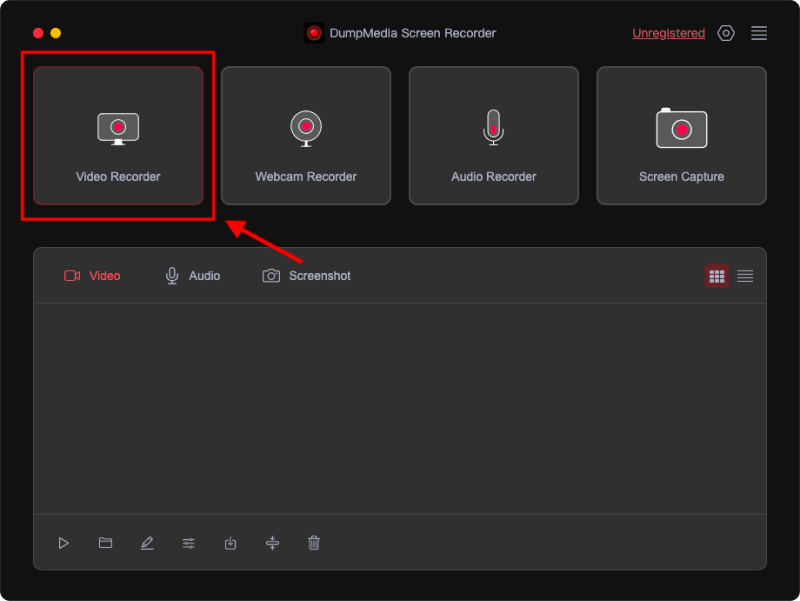
Schritt 3. Legen Sie dann den Aufnahmebereich fest, indem Sie „Nur Bildschirm "Oder"Bildschirm und Kamera ", und dann "Vollbild ""Window "Oder"Benutzerdefiniertes Format ".
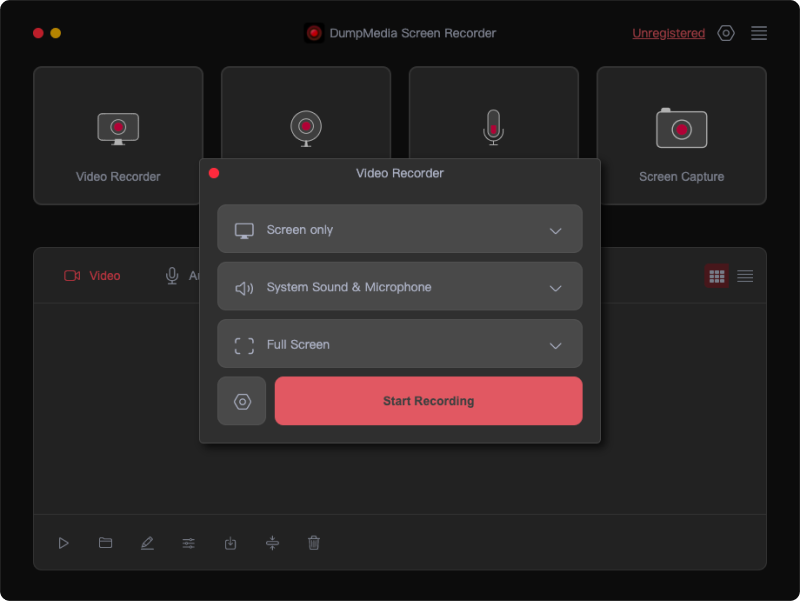
Schritt 4. Wählen Sie, ob Ton aufgenommen werden soll oder nicht, indem Sie auf "Systemsound und Mikrofon ", "Mikrofon "Oder"System Klang ".
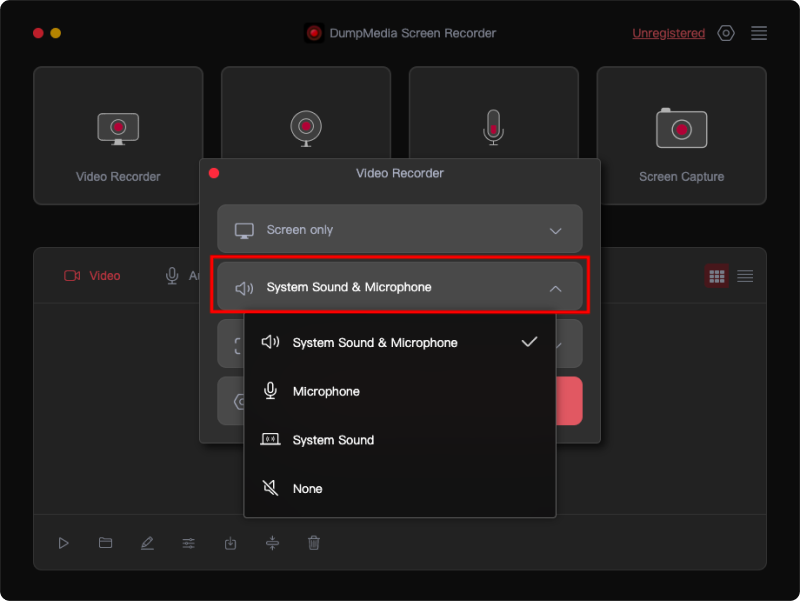
Schritt 5. Klicken Sie auf den Button Aufnahme starten ", um mit der Aufzeichnung Ihres Bildschirms zu beginnen.
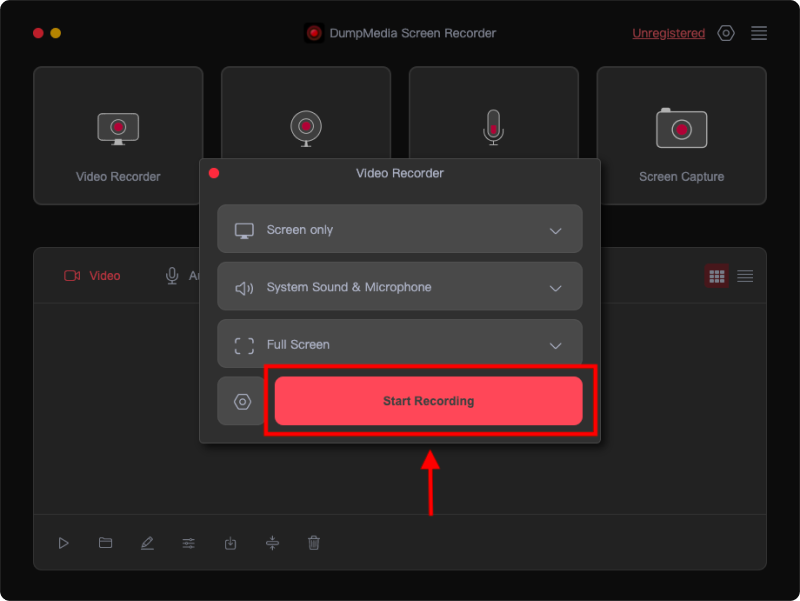
Schritt 6. Um den aufgezeichneten Bildschirm zu bearbeiten, klicken Sie auf das Stiftsymbol in der Symbolleiste. Sie können die Farbe Ihrer Anmerkung wählen und Werkzeuge wie Linien, Kreise, Rechtecke, Dreiecke, Pfeile, Text, Pinsel und Radiergummis verwenden.
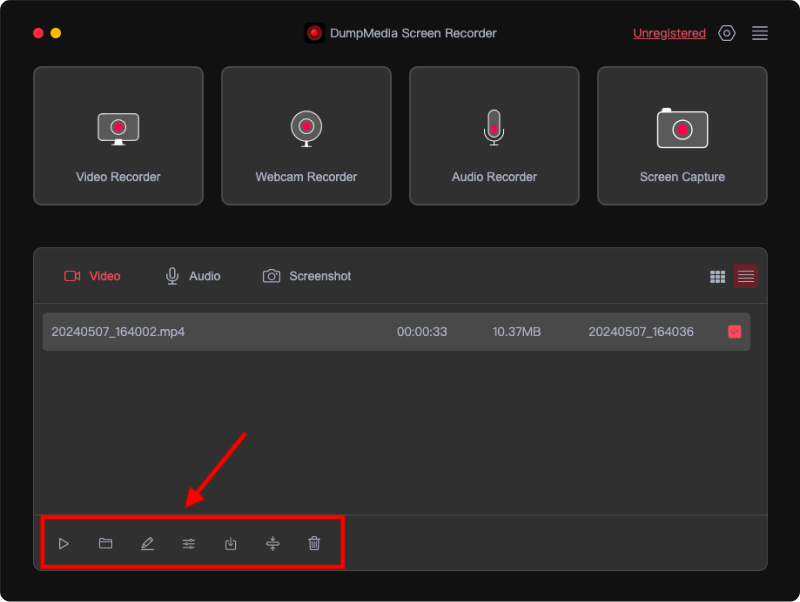
Schritt 7. Klicken Sie auf die rote Stopp-Schaltfläche, um die Aufnahme zu beenden. Anschließend wird die Aufnahmedatei auf Ihrem Computer gespeichert.

Berücksichtigen Sie bei der Auswahl eines kostenlosen Bildschirmrekorders die folgenden Faktoren:
Im Jahr 2024 ist die Wahl des richtigen Bildschirmrekorders für Aufgaben wie Tutorials, Präsentationen und Gameplay-Aufzeichnungen von entscheidender Bedeutung. Während kostenlose Optionen verschiedene Funktionen bieten, DumpMedia Screen Recorder zeichnet sich durch seine erweiterten Anpassungsmöglichkeiten, die hochwertige Ausgabe und die einfache Bedienung aus und ist damit die erste Wahl sowohl für Anfänger als auch für Profis, die ein zuverlässiges und umfassendes Aufnahmetool suchen.
